Энциклопедия 3ds max 6
Окно диалога Add Image Filter Event (Добавление события фильтрации изображения)
Рис. 20. 10. Окно диалога Add Image Filter Event (Добавление события фильтрации изображения)
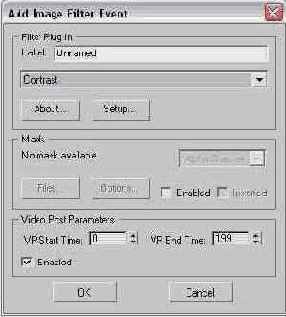
Выберите необходимый тип фильтра в раскрывающемся списке раздела Filter Plug-In (Модули фильтров) в верхней части окна. Состав фильтров в списке зависит от того, какие дополнительные модули фильтрации установлены на вашем компьютере. После того как фильтр выбран, можно щелкнуть на кнопке About (0 фильтре), чтобы просмотреть сведения о версии и разработчиках фильтра, или на кнопке Setup (Настройка), чтобы вызвать окно настройки параметров выбранного фильтра.
Настройте следующие параметры маски для выбранного фильтра в разделе Mask (Маска):
- Enabled (Включено) - установите этот флажок, чтобы разрешить использование маски и сделать доступными элементы управления данного раздела;
- Files (Файлы) - щелкните на этой кнопке, чтобы вызвать типовое окно выбора файлов и выбрать растровый файл, который будет играть роль маски. Имя файла появится над кнопкой, после чего станет доступной кнопка Options (Параметры);
- Options (Параметры) - щелчок на этой кнопке вызывает окно диалога Image Input Options (Параметры вставки изображения), рассмотренное выше и позволяющее настроить параметры выравнивания, задать размеры и интервал времени действия маски;
- выберите в раскрывающемся списке канал, который будет играть роль маски: Red (Красный), Green (Зеленый), Blue (Синий), Alpha Channel (Альфа-канал), Luminance (Яркость), Z Buffer (Z-буфер), Material Effect (Канал эффектов материала) или Object (Канал объекта);
- Inverted (Инверсия) - при установке этого флажка происходит инверсия прозрачных и непрозрачных участков маски.
Параметры раздела Video Post Parameters (Параметры видеомонтажа) не отличаются от аналогичных параметров окна диалога Add Scene Event (Добавление события-сцены), рассмотренного выше.
Содержание раздела